- 目录
一、下载安装nvm(windows)
二、使用nvm管理node.js版本
(1)nvm命令行
(2) 使用nvm管理node.js版本
①查看nvm版本
②显示活动的node.js版本
③列出可供下载的node.js版本
④安装node.js指定版本
⑤列出安装的node.js版本
⑥切换到指定的node.js版本
⑦卸载指定的node.js版本
⑧设置node镜像
⑨禁用/启用node.js版本管理
- 文档
nodejs•learn![]() https://nodejs.org/en/learn/getting-started/how-to-install-nodejs
https://nodejs.org/en/learn/getting-started/how-to-install-nodejs
- 说明
可以使用nvm安装、卸载、切换nodejs版本等
一、下载安装nvm(windows)
- 步骤
1.进入链接;
点击【nvm-setup.zip】,下载nvm
github•nvm-windows•releases![]() https://github.com/coreybutler/nvm-windows/releases
https://github.com/coreybutler/nvm-windows/releases
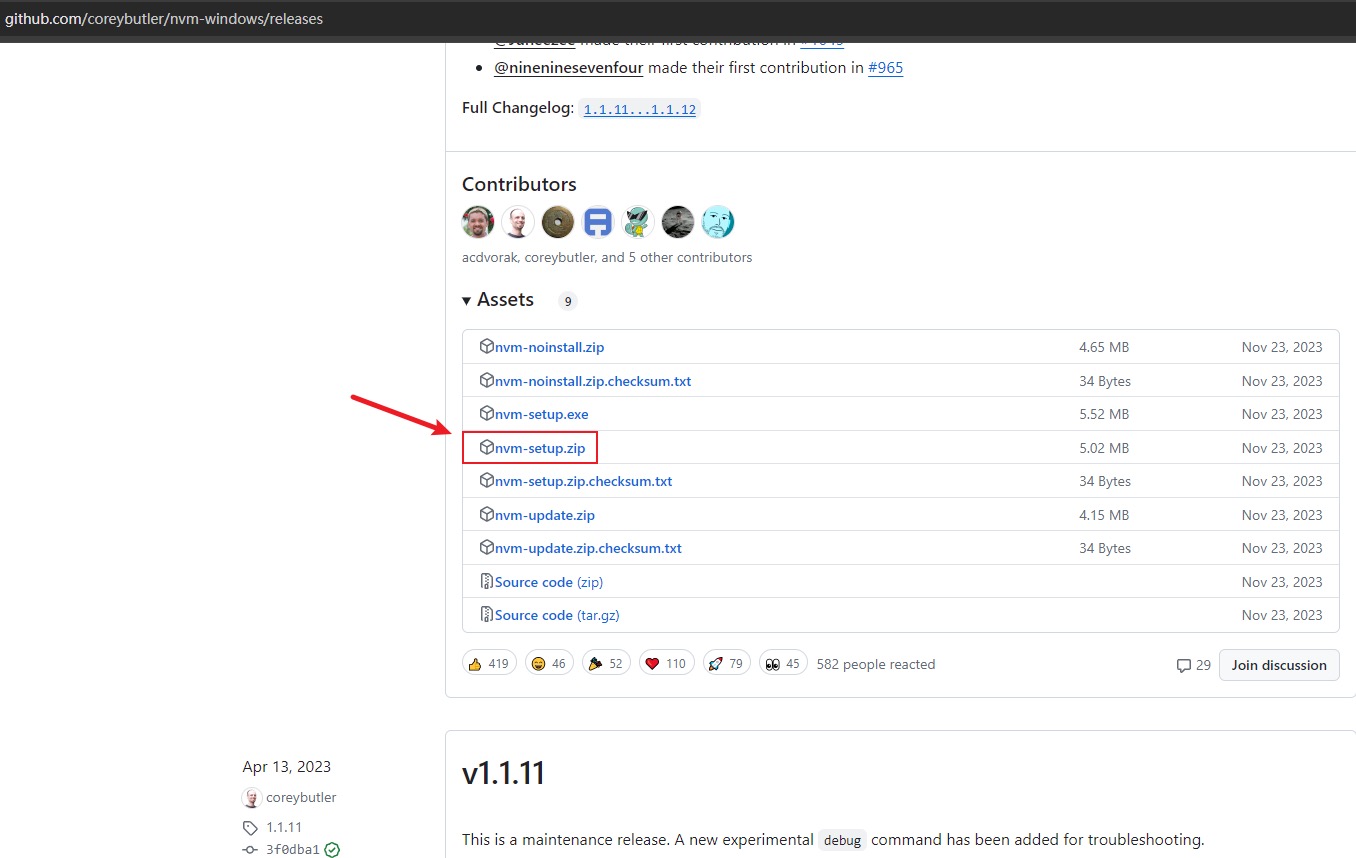
2.安装nvm:
解压文件
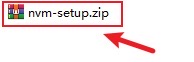
运行应用程序
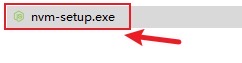
根据提示,进行对应操作

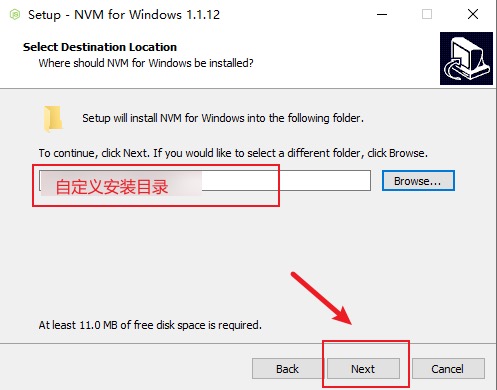
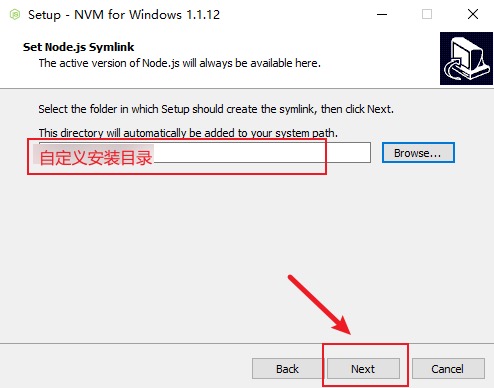
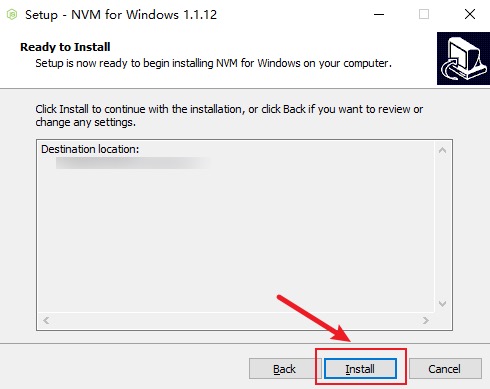
(如果之前安装了node.js,出现提示)
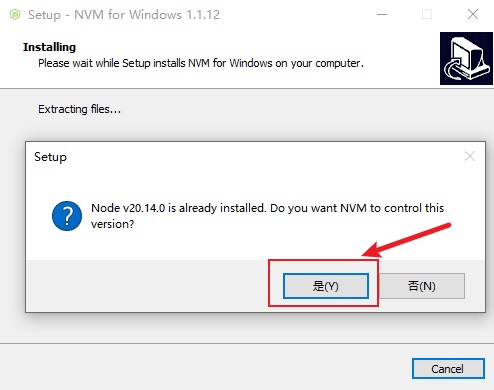
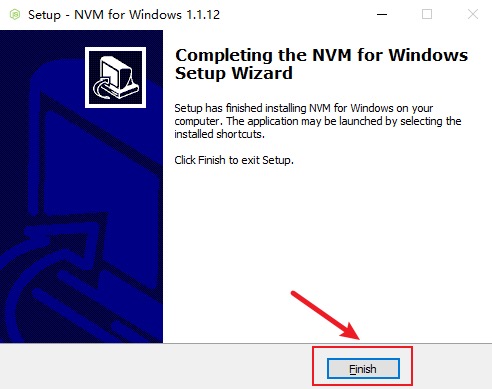
二、使用nvm管理node.js版本
(1)nvm命令行
| 命令 | 说明 |
| nvm arch [32|64] | 显示node.js是以32位还是64位模式运行。 指定32或64以覆盖默认体系结构 |
| nvm debug | 检查NVM4W进程是否存在已知问题 |
| nvm current | 显示node.js活动版本 |
| nvm install <version> [arch] | “version”可以是指定的版本,“latest”表示目前最新的版本,或“lts”表示最近的lts版本。可选择是否安装32位版本还是64位版本(默认为system arch)。将[arch]设置为“all”以安装32 AND 64位版本。在该命令的末尾添加--unsecurity,以绕过远程下载服务器的SSL验证 |
| nvm list [available] | 列出安装的node.js版本。在末尾键入available以显示可供下载的nodejs版本列表 |
| nvm on | 启用node.js版本管理 |
| nvm off | 禁用node.js版本管理(不卸载任何内容) |
| nvm proxy [url] | 设置用于下载的代理。将[url]留空以查看当前代理。将[url]设置为“none”以删除代理 |
| nvm uninstall <version> | 卸载指定的node.js版本 |
| nvm use <version> [arch] | 切换到指定的node.js版本。可以选择使用latest,lts, 或 newest,newest是最新安装的版本。可选择指定32/64位。nvm use<arch>将继续使用所选版本,但切换到32/64位模式 |
| nvm root <path> | 设置nvm存储不同版本node.js的目录。如果未设置<path>,则会显示当前根目录 |
| nvm version | 显示当前运行的Windows nvm版本 |
| nvm node_mirror <node_mirror_url> | 设置node镜像。可以使用https://npmmirror.com/mirrors/node/ |
| nvm npm_mirror <npm_mirror_url> | 设置npm镜像。可以使用https://npmmirror.com/mirrors/npm/ |
(2) 使用nvm管理node.js版本
- 示例
键盘快捷键:Win + R (打开“运行”对话框);
输入Windows内置命令 cmd (调出控制台);
输入nvm命令:
①查看nvm版本
nvm version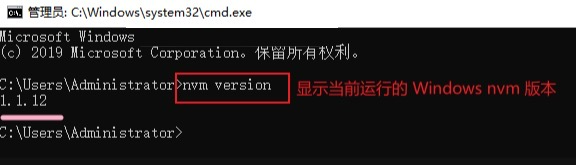
②显示活动的node.js版本
nvm current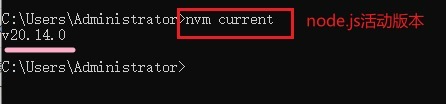
③列出可供下载的node.js版本
nvm list available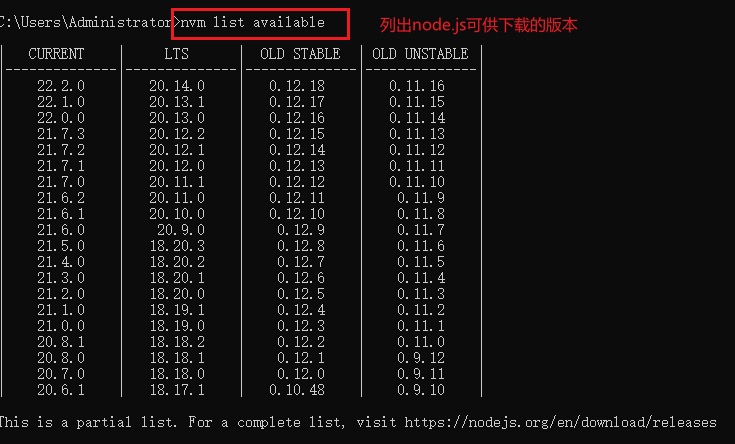
④安装node.js指定版本
nvm install nodejs版本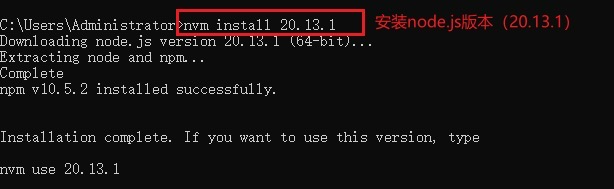
⑤列出安装的node.js版本
nvm list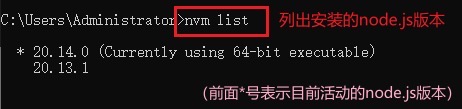
⑥切换到指定的node.js版本
nvm use nodejs版本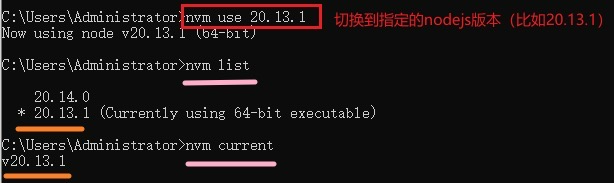
⑦卸载指定的node.js版本
nvm uninstall nodejs版本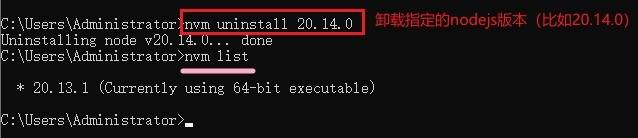
⑧设置node镜像
nvm node_mirror https://npmmirror.com/mirrors/node/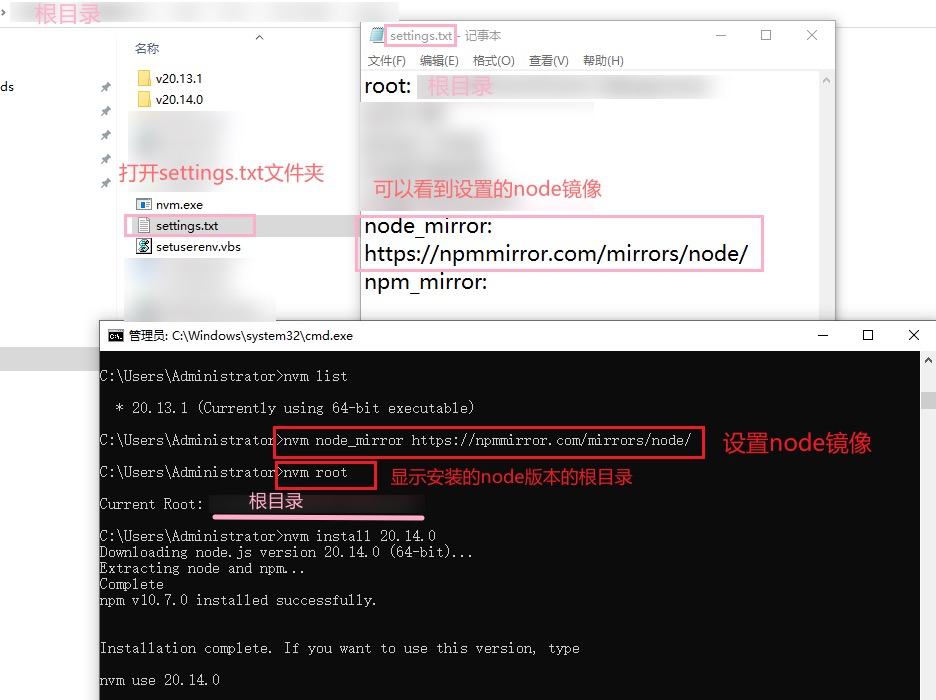
⑨禁用/启用node.js版本管理
#禁用node.js版本管理
nvm off#启用node.js版本管理
nvm on
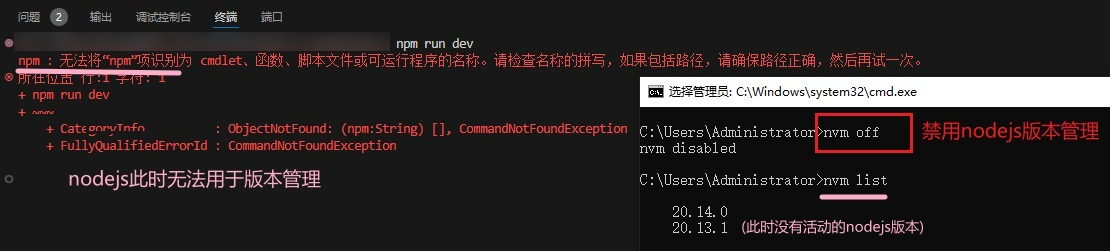
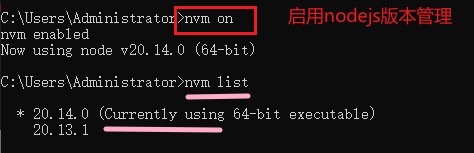








)










)